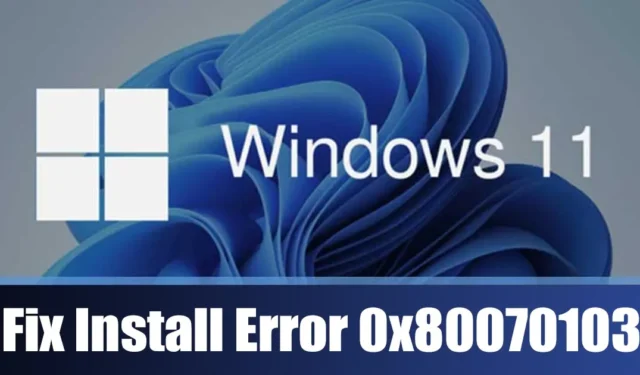
Atualizar regularmente o sistema operacional é essencial para a segurança, mas vários usuários do Windows 11 enfrentaram recentemente o erro de atualização 0x80070103.
Se você encontrou o erro 0x80070103 durante suas atualizações do Windows, continue lendo este artigo. Exploraremos os motivos por trás do erro 0x80070103 do Windows 11 e forneceremos soluções para lidar com ele de forma eficaz. Vamos mergulhar!
O que causa o erro 0x80070103 do Windows Update?
O erro 0x80070103 do Windows Update pode ser acionado por vários fatores. A mensagem de erro completa é a seguinte:
Atualização do Windows: Alguns problemas surgiram durante a instalação de atualizações; no entanto, tentaremos corrigi-los mais tarde. Se isso persistir e você desejar pesquisar on-line ou entrar em contato com o suporte, isso pode ajudar – (0x80070103). Tente novamente.
Embora a mensagem de erro não especifique a causa subjacente, há vários motivos potenciais para a ocorrência do erro de atualização 0x80070103, incluindo:
- O driver já está ativo durante o processo de instalação/atualização.
- Arquivos de sistema corrompidos.
- Serviços de atualização desabilitados.
- Arquivos corrompidos do Windows Update.
Esses fatores podem levar ao erro de atualização do Windows 11 0x80070103.
Como resolver o erro de instalação do Windows 0x80070103?
Como o motivo preciso do erro não está claro, devemos recorrer a técnicas de solução de problemas padrão para mitigar o problema. Aqui estão alguns métodos para corrigir o erro de instalação 0x80070103 no Windows 11 .
1. Tente executar novamente a atualização do Windows 11
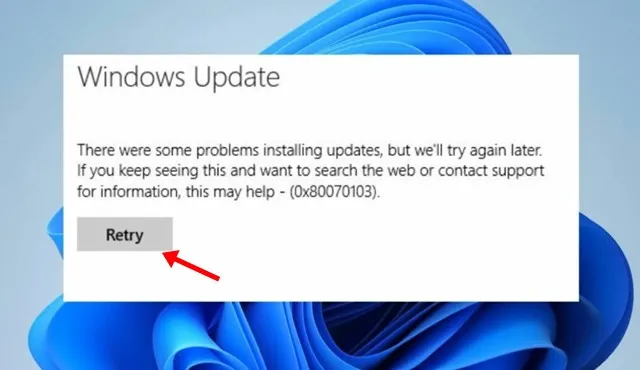
Ao encontrar o erro 0x80070103 do Windows Update , o primeiro passo deve ser clicar no botão Repetir .
Ocasionalmente, esse erro pode surgir devido a uma falha que afeta a funcionalidade dos componentes do Windows Update. Portanto, antes de se aprofundar em soluções mais complexas, tente reiniciar o Windows Update.
Se clicar em Repetir não surtir efeito, considere pausar a atualização e depois retomar a instalação.
2. Reinicie seu PC com Windows 11
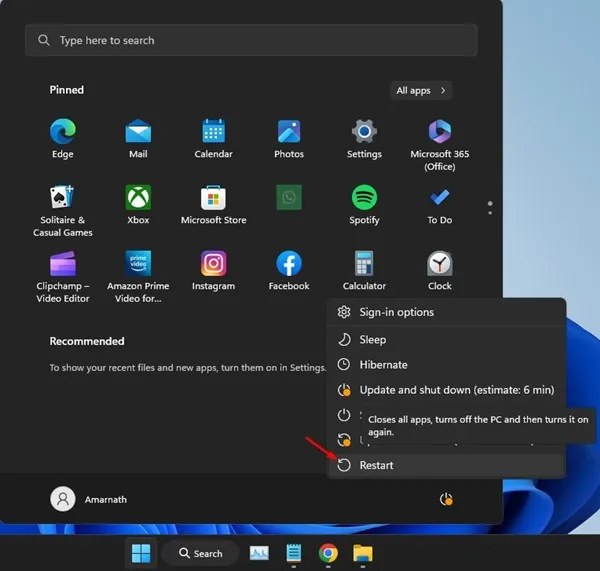
A próxima ação recomendada para corrigir o erro 0x80070103 do Windows Update é simplesmente reiniciar o computador.
Uma reinicialização ajuda a liberar RAM e fechar quaisquer aplicativos ou processos que possam prejudicar o funcionamento do Windows Update Services.
Além disso, é aconselhável reiniciar o computador periodicamente para permitir que o hardware esfrie e minimizar bugs ou falhas.
3. Utilize o Solucionador de problemas do Windows Update
Se os métodos anteriores não resolverem o erro 0x80070103 Update, o próximo passo lógico é usar o Windows Update Troubleshooter. Aqui está um guia passo a passo sobre como fazer isso.
1. Clique no menu Iniciar do Windows 11 e selecione Configurações .
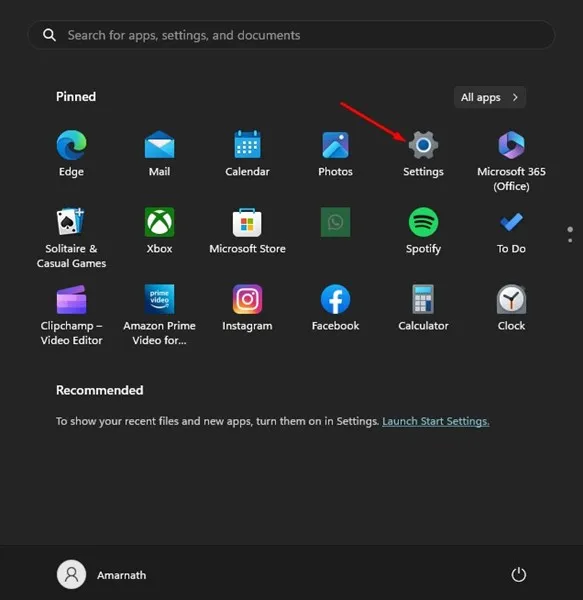
2. Na janela Configurações, navegue até Sistema > Solucionar problemas > Outros solucionadores de problemas.
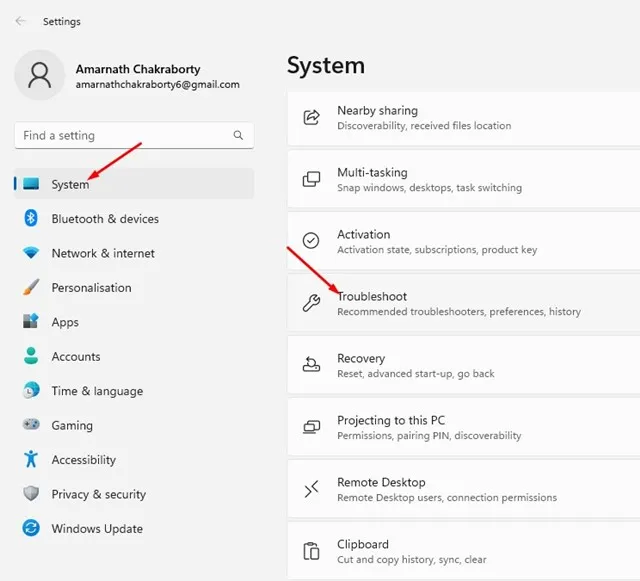
3. No painel direito, localize e clique no botão Executar ao lado de Windows Update .

4. Siga as instruções na tela enquanto o solucionador de problemas é executado para concluir o processo.
Após concluir, verifique novamente se há atualizações do Windows; o erro 0x80070103 não deve aparecer desta vez.
4. Limpe a pasta SoftwareDistribution
O Windows salva seus arquivos de atualização na pasta SoftwareDistribution. Arquivos corrompidos neste local podem ser o motivo do erro 0x80070103 do Windows Update. Portanto, limpar a pasta SoftwareDistribution e baixar novamente os arquivos pode ajudar. Aqui está o que você precisa fazer:
1. Procure por Prompt de Comando na barra de Pesquisa do Windows 11. Clique com o botão direito do mouse e selecione Executar como administrador .
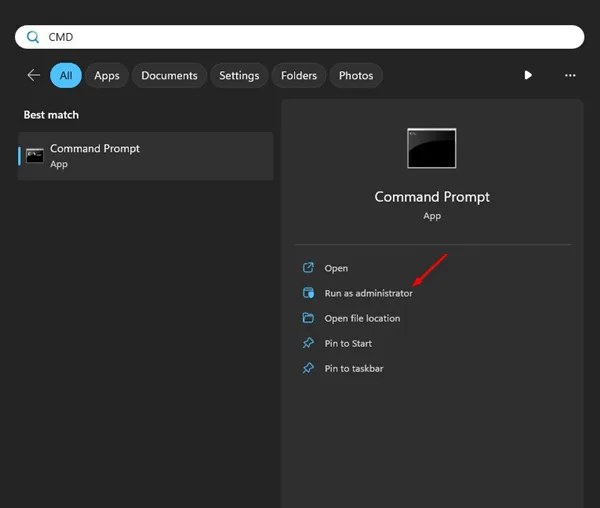
2. No prompt de comando, execute os dois comandos a seguir sequencialmente:
net stop wuauserv
net stop bits
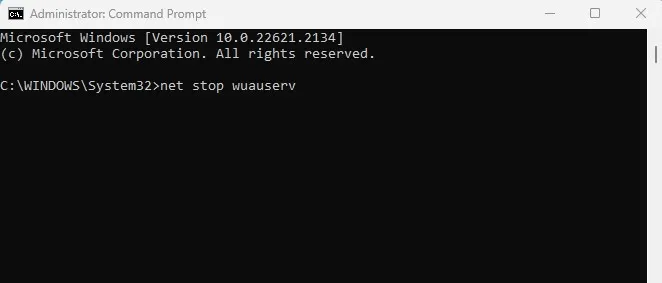
3. Minimize o Prompt de Comando e navegue até este caminho no seu Explorador de Arquivos:
C:\Windows\SoftwareDistribution
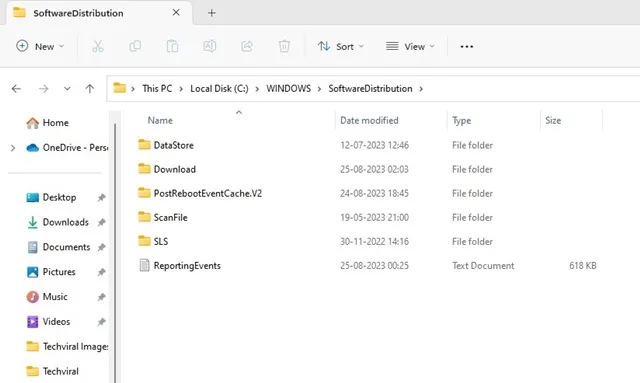
4. Exclua todos os arquivos e pastas na pasta SoftwareDistribution .
5. Retorne ao Prompt de Comando e reinicie os serviços de atualização do Windows digitando:
net start wuauserv
net start bits
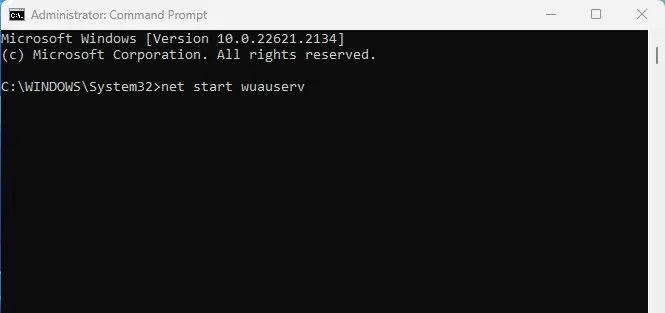
Após concluir essas etapas, feche o Prompt de Comando e revisite o Windows Update.
5. Reinicie o serviço Windows Update
Os serviços de atualização do Windows operam em segundo plano, monitorando atualizações disponíveis. Encontrar problemas com esse serviço pode resultar em falha na instalação de atualizações.
Você pode resolver esses problemas reiniciando o Windows Update Service. Veja como fazer isso no Windows 11:
1. Procure por Serviços na barra de Pesquisa do Windows 11 e abra o aplicativo Serviços .
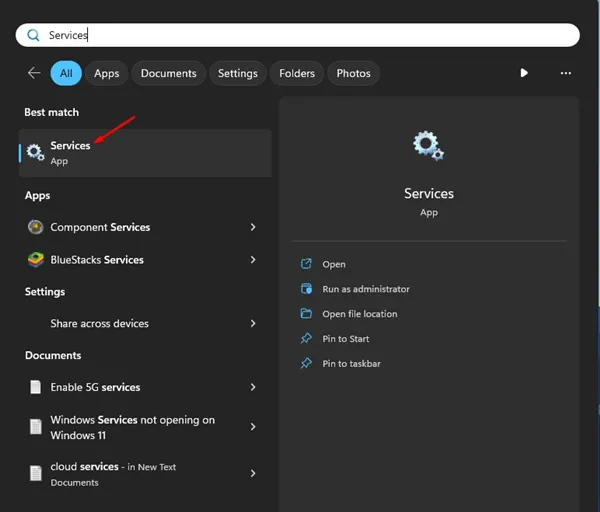
2. Encontre o serviço Windows Update na lista.
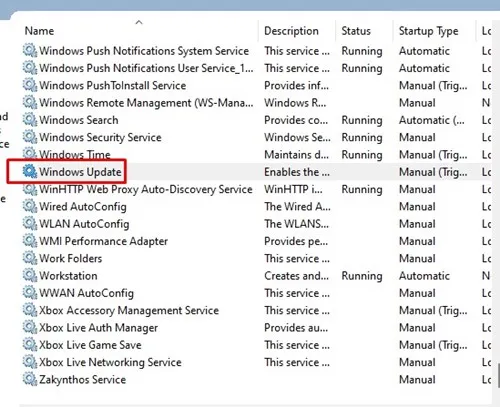
3. Clique com o botão direito do mouse no serviço Windows Update e selecione Reiniciar .
Isso é tudo! Após reiniciar o serviço Windows Update, navegue até Configurações > Windows Update e instale quaisquer atualizações pendentes.
6. Remova os arquivos temporários do Windows
Vários usuários do Windows 11 relataram sucesso na resolução do erro de atualização 0x80070103 ao excluir os arquivos temporários do Windows. Você pode tentar isso também. Veja como:
1. Pressione a tecla Windows + R no seu teclado para abrir a caixa de diálogo EXECUTAR .
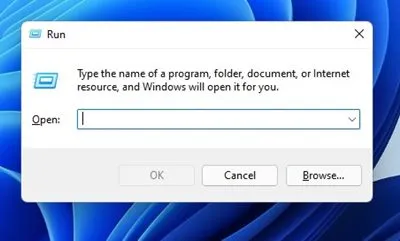
2. Na caixa de diálogo EXECUTAR, digite %temp% e pressione Enter .
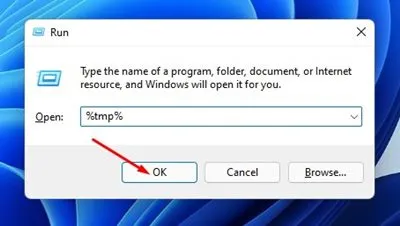
3. Isso abrirá a pasta Temp. Pressione CTRL + A para selecionar todos os arquivos, depois clique com o botão direito em qualquer arquivo selecionado e escolha Delete .
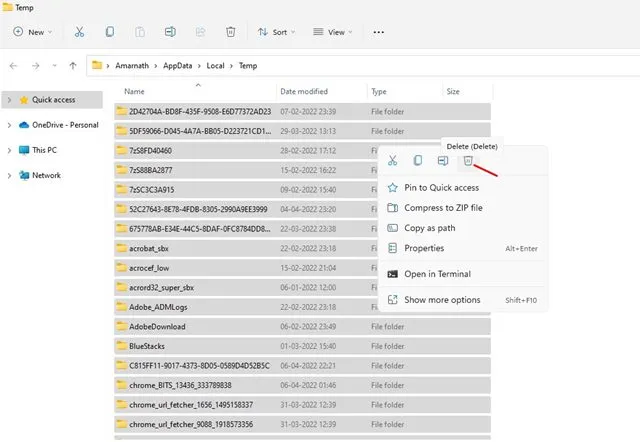
Depois que os arquivos temporários do Windows forem excluídos, reinicie seu sistema Windows 11. Após a reinicialização, verifique se há atualizações do Windows mais uma vez.
7. Execute os comandos SFC/DISM
Arquivos de sistema corrompidos também podem ser um dos principais motivos por trás do erro de instalação do Windows 0x80070103. Se seus arquivos de sistema estiverem danificados, você precisará usar o utilitário System File Checker para substituí-los por novas versões. Siga estas etapas:
1. Procure por Prompt de Comando na Pesquisa do Windows 11, clique com o botão direito e selecione Executar como administrador .
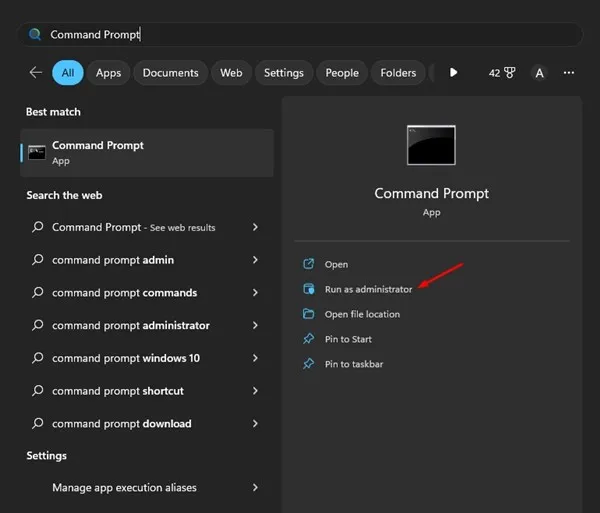
2. No prompt de comando, digite o comando sfc /scannow e pressione Enter.

3. Se o comando acima relatar um erro, execute estes dois comandos, um após o outro:
Dism /Online /Cleanup-Image /ScanHealth
Dism /Online /Cleanup-Image /RestoreHealth
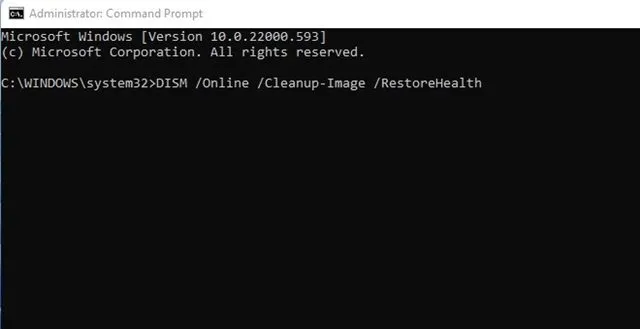
Após executar esses comandos, reinicie seu computador com Windows 11. Após a reinicialização, tente novamente o Windows Update.
8. Baixe e instale manualmente as atualizações do Windows
Se você estiver enfrentando o erro de instalação do Windows ao tentar instalar uma atualização específica, você pode baixar e instalar manualmente essa atualização no seu PC.
Para fazer isso, visite o site do Catálogo do Microsoft Update, pesquise a atualização específica que falhou ao baixar ou instalar e baixe-a diretamente para o seu sistema. Depois, siga as instruções na tela para instalá-la.
9. Utilize a ferramenta de criação do Windows Media
Se tudo isso falhar, usar a Ferramenta de Criação do Windows Media pode ser seu último recurso; ela também pode ajudar na reinstalação do Windows.
Comece baixando a versão mais recente da Ferramenta de Criação de Mídia e siga estas etapas:
1. Visite a página oficial para baixar a Ferramenta de Criação de Mídia.
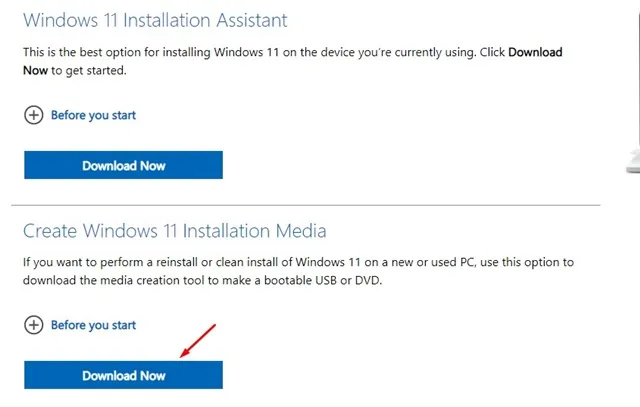
2. Após o download, inicie a Ferramenta de Criação de Mídia e clique em Aceitar.
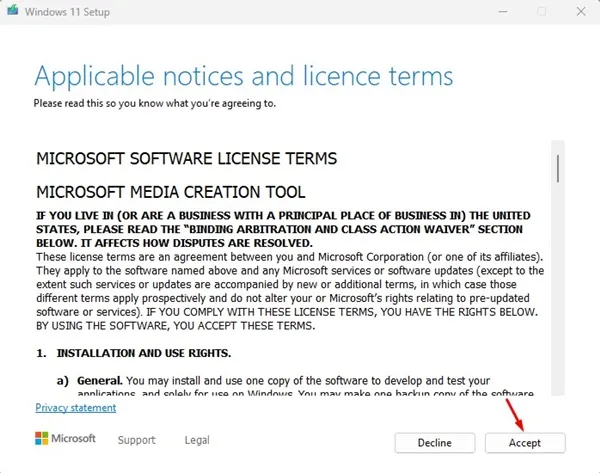
3. Selecione o idioma e a edição desejados e especifique qual mídia usar, entre outras opções.
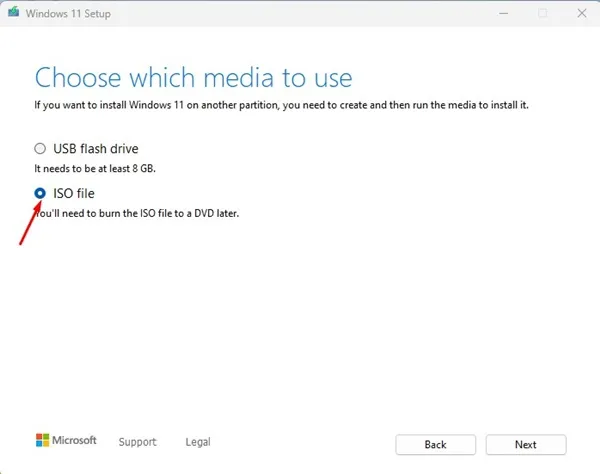
4. Por fim, prossiga com uma instalação limpa do Windows 11, que instalará todas as atualizações pendentes.
Estes são alguns métodos eficazes para resolver o erro de instalação do Windows – 0x80070103. Se você aplicou todas essas técnicas, o problema provavelmente deve ser resolvido. Compartilhe conosco qual método ajudou você a superar o erro do Windows Update.




Deixe um comentário